게임이나 소프트웨어를 시작할 때 Dwmapi.dll 누락 또는 로딩 오류가 발생할때 수정하는 방법에 대해 알아보겠습니다.
타사 Windows 소프트웨어 및 게임은 Microsoft Desktop Window Manager API 또는 Dwmapi.dll 파일과 상호 작용할 수 없는 경우 로드되지 않을 수 있습니다.
1. Dwmapi.dll이란
Dwmapi.dll는 Windows Aero 및 기타 최신 Microsoft Store 테마를 제어하는 시스템 파일 입니다. 데스크톱 창 관리자용 API 파일입니다. 타사 앱 및 게임은 이를 사용하여 Windows 기본 테마 및 기타 시각적 기능과 상호 작용합니다.
누락되거나 로드할 수 없는 경우 다음 중 하나를 의미합니다.
- 일부 맬웨어 또는 앱에서 파일을 삭제했을 수 있습니다.
- 악성 앱은 다른 사람이 액세스할 수 없도록 DLL 파일을 계속 사용 중입니다.
- 15 개의 다른 DLL 파일이 Dwmapi.dll에 정적으로 링크되어 있으므로 그 중 하나도 누락되어야합니다.
- DLL 파일은 Windows Vista 이전 버전이 아닙니다. 따라서 실행되지 않는 앱은 Windows XP 또는 이전 PC에서 실행하려고 하면 시스템과 호환되지 않습니다.

2. Dwmapi.dll오류 수정방법
1) 다른 Dwmapi.dll 다운로드
가장 빠르고 좋은 방법은 새 복사본을 다운로드하여 이 파일을 찾는 앱이 액세스할 수 있도록 적절한 디렉터리에 배치하는 것입니다.
1. DLLme 포털을 방문합니다.
2. Dwmapi.dll 파일을 다운로드합니다.

3. 디렉토리에 압축을 풉니다.

4. 이제 파일을 복사하여 다음 Windows 시스템 디렉토리에 붙여넣습니다.
- C:\Windows\system32
- C:\Windows\SysWOW64

5. DLL 파일을 자체 디렉터리에 보관하는 타사 앱의 경우 다음 폴더 중 하나를 찾아 붙여넣습니다.
- bin
- lib
- plugins
- dll
- modules
- extensions
- shared
- components
- external
- resources
오류가 Windows XP PC에서 발생하는 경우 앱 또는 게임이 완전히 호환되지 않습니다.그래도 System32 디렉토리에서 DLL 파일을 복사하고 개선 사항이 있는지 확인할 수 있습니다.
2. REGSVR32.EXE를 사용하여 DLL 등록
새로 복사한 DLL 파일을 수동으로 등록하거나 System32 또는 SysWOW64에서 이미 사용할 수 있는 경우 강제로 등록할 수 있습니다.
1. Windows + X 를 눌러 고급 사용자 메뉴를 시작합니다.
2. Windows PowerShell(관리자)을 선택합니다.
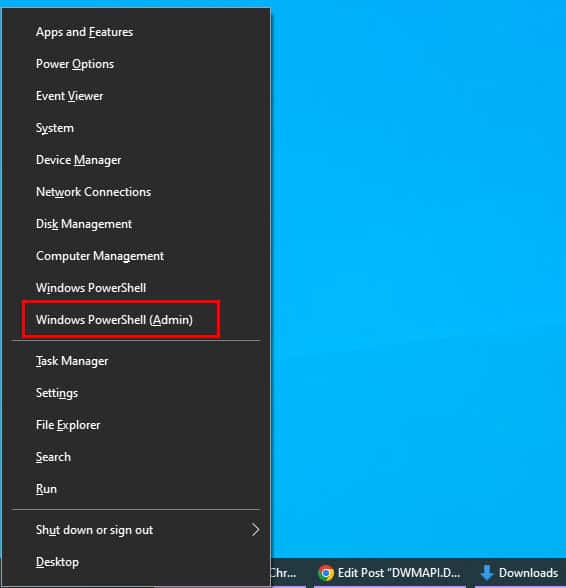
3. 터미널에서 regsvr32 dwmapi.dll를 입력하고 엔터를 칩니다.

3. 클린 부팅 수행
타사 앱이 DLL 파일을 계속 사용 중이어서 다른 사람이 액세스할 수 없는지 확인하는 데 도움이 됩니다. Windows PC를 클린 부팅하는 방법은 다음과 같습니다.
1. Windows + R를 누르고 msconfig 명령을 실행하여 시스템 구성 대화 상자를 호출합니다.
2. 서비스 탭으로 이동합니다.
3. 모든 Microsoft 서비스 숨기기 옵션을 선택합니다.
4. 모두 사용 안 함을 클릭합니다.

5. 이제 동일한 대화 상자의 시작 탭으로 이동합니다.
6. 작업 관리자 하이퍼링크를 클릭합니다.
7. Windows에서 시작 탭으로 바로 이동합니다.
8. 시작 항목을 마우스 오른쪽 버튼으로 클릭하고 사용 안 함을 선택합니다.
9. 이제 오디오, 비디오 드라이버 콘솔, Bluetooth 등과 같은 시스템 유틸리티를 제외한 모든 항목에 대해 단계를 반복합니다.
10. 작업 관리자를 닫습니다.
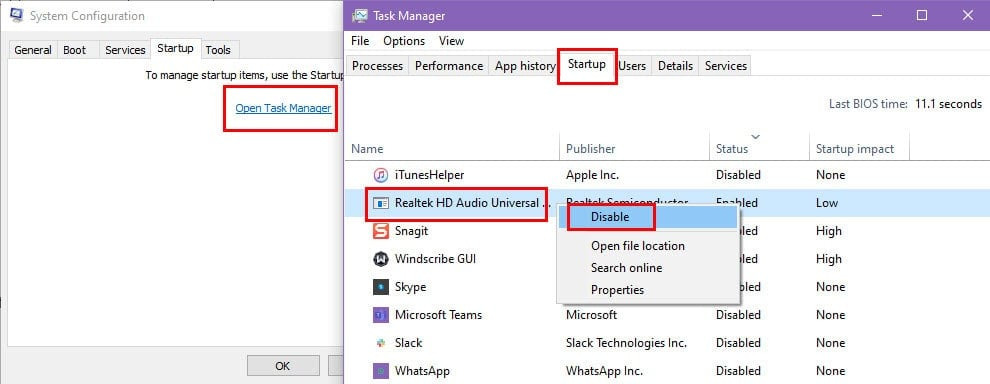
11. 시스템 구성 대화 상자의 서비스 탭으로 돌아갑니다.
12. 적용과 확인을 클릭합니다.

13. 이제 PC를 다시 시작하십시오.
이 방법으로 Dwmapi.dll 파일 누락 오류가 해결되면 타사 앱, 서비스 또는 백그라운드 프로세스가 근본 원인임을 의미합니다.
Windows + I를 누르고 Windows 설정의 앱 메뉴로 이동합니다. 창 오른쪽의 Apps & features 열에서 최근에 설치한 타사 프로그램을 제거합니다.

모든 정품 서비스를 다시 활성화하려면 클린 부팅 프로세스에 대해 언급된 단계를 반대로 수행하고 PC를 재부팅하십시오.
4. 시스템을 검사하여 맬웨어 찾기 및 제거
Microsoft Safety Scanner를 실행하여 DLL 파일을 방해하는 맬웨어를 검색하고 삭제합니다. 방법은 다음과 같습니다.
1. Microsoft Safety Scanner 다운로드 포털을 방문합니다.
2. 32비트와 64비트 옵션 중에서 선택하여 적절한 버전을 다운로드합니다.
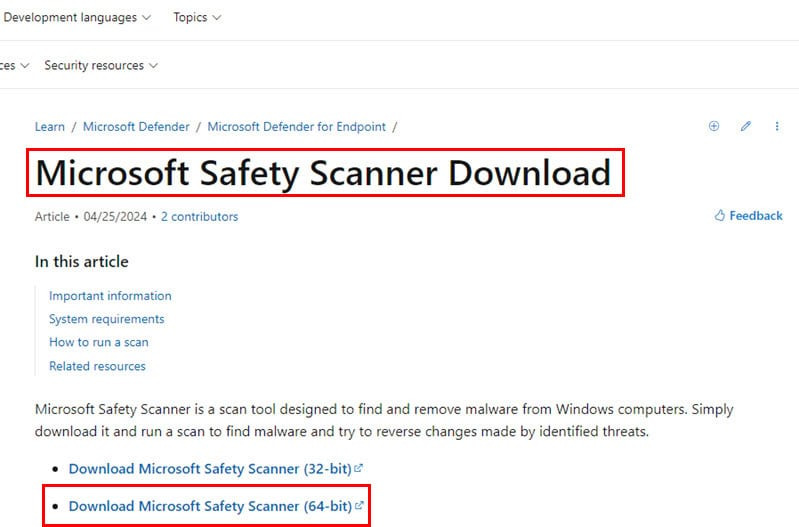
3. Windows + R 를 누르고 msinfo32 명령을 입력합니다. x64라고 표시되면 64비트 앱을 다운로드합니다.

4. 다운로드 디렉토리로 이동하여 msert.exe 파일을 두 번 클릭합니다.
5. Microsoft Safety Scanner가 열립니다.
6. 첫 번째 창에서 약관에 동의하고 다음을 클릭합니다.
7. 다음을 다시 클릭하여 Scan type(스캔 유형) 대화 상자에 액세스합니다.
8. 전체 스캔을 선택하고 다음을 누르십시오.
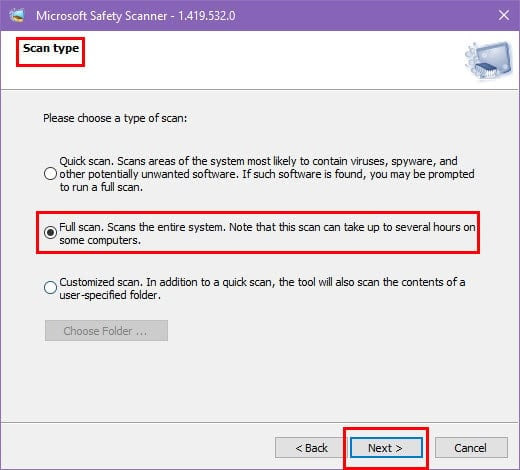
9. 완료되면 PC를 다시 시작하십시오.
5. 시스템 파일 검사기(SFC) 검사 실행
SFC 스캔은 PC가 온라인 상태일 때 시스템 파일을 자동으로 수정하는 데 도움이 될 수 있습니다. 방법은 다음과 같습니다.
1. Windows + X 키를 함께 눌러 고급 사용자 메뉴에 액세스합니다
2. Windows PowerShell(관리자) 항목을 선택합니다.
3. 명령줄 인터페이스 내에서 다음 명령을 복사하여 붙여넣습니다.
sfc /scannow
4. 엔터를 누르고 실행합니다.
5. SFC 스캔이 완전히 실행될 때까지 기다립니다.

6. DISM(배포 이미지 서비스 및 관리 도구) 검사 실행
1. 동일한 터미널 창에서 다음 명령을 입력하고 실행합니다.
DISM.exe /Online /Cleanup-image /Restorehealth
2. DISM 명령이 시스템 파일 문제를 찾아 복구할 때까지 기다립니다.

'OS > 윈도우' 카테고리의 다른 글
| 윈도우 HTMLayout.dll 로드할 수 없음 해결하는 방법 (0) | 2024.12.12 |
|---|---|
| 윈도우 mediatoolbox.dll 없습니다 수정하는 방법 (0) | 2024.12.11 |
| 윈도우11 PIN 로그인 끄는 방법 (0) | 2024.12.11 |
| 윈도우11을 새로 설치하는 방법 (0) | 2024.12.10 |
| 마이크로소프트 팀즈 에러코드 CAA20003 오류 수정하는 방법 (0) | 2024.12.10 |